أفضل 5 طرق لنقل جهات الاتصال من iPhone إلى Samsung S8
إذا كنت قد استخدمت iPhone سابقًا وتقع الآن في حب Samsung S20 وتريد التبديل من iPhone إلى Samsung S20. كلا الجهازين موجودان بأنظمة تشغيل مختلفة. هل يمكن نقل جهات الاتصال مباشرة من iPhone إلى Samsung S20 وخاصة جهات الاتصال؟ لا تقلق بشأن جهات الاتصال الثمينة الخاصة بك على iPhone لأن هناك بعض الطرق المتاحة التي يمكن أن تساعدك في نقل جهات الاتصال من iPhone إلى Samsung S20 بنقرة واحدة فقط. ليس فقط اتصالات مثل هذه البرامج مثل DrFoneTool – نقل الهاتف يساعدك أيضًا في نقل الصور ومقاطع الفيديو والملفات الأخرى أيضًا. سنقوم بمشاركة بعض ليس فقط أفضل 5 طرق للقيام بذلك نقل جهات الاتصال من iPhone إلى Samsung S20 من خلال هذا الدليل.
إذا كنت قد حصلت على Samsung Galaxy S20 الجديد وتفضل نقل الموسيقى ، فتحقق من كيفية نقل الموسيقى من iPhone إلى Samsung Galaxy S20 بسهولة.
- الجزء 1. أفضل طريقة لنقل جهات الاتصال من iPhone إلى Samsung S20 مباشرة
- الجزء 2. أفضل 4 طرق أخرى لنقل جهات اتصال iPhone إلى Samsung S20
الجزء 1. أفضل طريقة لنقل جهات الاتصال من iPhone إلى Samsung S20 مباشرة
DrFoneTool – نقل الهاتف أداة متاحة من Wondershare لمساعدتك في نقل جهات الاتصال وأي أنواع أخرى من الملفات من iPhone إلى Samsung S20 مباشرة. هذا البرنامج متوافق تمامًا مع جميع أجهزة iPhone ولهذا السبب ليست هناك حاجة لاستخدام iTunes أثناء استخدام هذا البرنامج. يمكنه نقل البيانات بين جهازين عبر منصة مباشرة. يمكنك نقل البيانات / جهات الاتصال من iPhone إلى Samsung S20 مباشرة مع DrFoneTool – نقل الهاتف في الوقت الحقيقي.

DrFoneTool – نقل الهاتف
نقل جهات الاتصال من iPhone إلى Samsung S20 مباشرة بنقرة واحدة!
- انقل جهات الاتصال بسهولة من iPhone إلى Samsung Galaxy S20 دون أي تعقيدات.
- يعمل بشكل مباشر وينقل البيانات بين جهازي نظام تشغيل في الوقت الفعلي.
- يعمل بشكل مثالي مع Apple و Samsung و HTC و LG و Sony و Google و HUAWEI و Motorola و ZTE و Nokia والمزيد من الهواتف الذكية والأجهزة اللوحية.
- متوافق تمامًا مع مقدمي الخدمات الرئيسيين مثل AT&T و Verizon و Sprint و T-Mobile.
- متوافق تماما مع iOS 13 و Android 10.0
- متوافق تماما مع نظام التشغيل Windows 10 و Mac 10.15.
كيفية نقل جهات الاتصال من iPhone إلى Samsung S20 باستخدام DrFoneTool – أداة نقل الهاتف:
الخطوة 1.قم بتنزيل DrFoneTool وانقر فوق التبديل
أولاً ، يجب عليك تنزيل البرنامج على جهاز الكمبيوتر الخاص بك من رابط التنزيل أعلاه ثم تثبيته. عند الانتهاء من عمليات التثبيت ، قم بتشغيل البرنامج وانقر فوق ‘نقل الهاتف’.

ملاحظة: إذا لم يكن لديك جهاز كمبيوتر في متناول اليد ، فيمكنك أيضًا الحصول على DrFoneTool – نقل الهاتف (نسخة الجوال) من Google Play ، حيث يمكنك تسجيل الدخول إلى حساب iCloud الخاص بك لتنزيل البيانات ، أو النقل من iPhone إلى Samsung S20 باستخدام محول iPhone إلى Android.
الخطوة 2. قم بتوصيل الهواتف المحمولة وانقر فوق بدء التحويل
الآن قم بتوصيل Samsung Galaxy S20 و iPhone الجديد بالكمبيوتر. سيتم اكتشاف كلا الجهازين تلقائيًا. بعد اكتشاف أجهزتك اختر ‘جهات الاتصال’ من قائمة العناصر وانقر على ‘بدء النقل’.

ملاحظة: بجانب جهات الاتصال ، يمكنك أيضًا نقل الصور والرسائل والموسيقى ومقاطع الفيديو من iPhone إلى Samsung S20 باستخدام DrFoneTool. تأكد من أن iPhone على اليسار وأن Samsung S20 في الجانب الأيمن.
الخطوة 3.التحويل من iPhone إلى Samsung S20
سيبدأ نقل جهات الاتصال من iPhone إلى Samsung S20. ستنتهي هذه العملية في وقت ما بناءً على عدد جهات الاتصال الموجودة على جهاز iPhone الخاص بك.

الجزء 2. أفضل 4 طرق أخرى لنقل جهات اتصال iPhone إلى Samsung S20
1. نقل من جهات اتصال iPhone إلى S20 – iTools
iTools هي أداة نقل هاتف بسيطة ونظيفة تدعم جميع أجهزة IOS وتسمح لك بنقل جهات الاتصال من iPhone إلى Samsung S20. يتيح لك هذا البرنامج أيضًا نقل أنواع أخرى من البيانات مثل الصور ومقاطع الفيديو والموسيقى والرسائل وجهات الاتصال والتقويمات من iPhone إلى Samsung S20. ولكن هناك مشكلة واحدة في هذا البرنامج وهي أنه لا يمكنك نقل البيانات من iPhone إلى Samsung S20 مباشرة في الوقت الفعلي. أولاً ، يجب عليك نسخ جهات الاتصال احتياطيًا إلى جهاز الكمبيوتر ، ثم يمكنك نقل جهات الاتصال هذه إلى Samsung S20 الخاص بك. هناك عيب آخر وهو أنه يدعم أجهزة IOS فقط ولا يمكنك استخدام هذا البرنامج لأنواع أخرى من أنظمة تشغيل الأجهزة المحمولة.
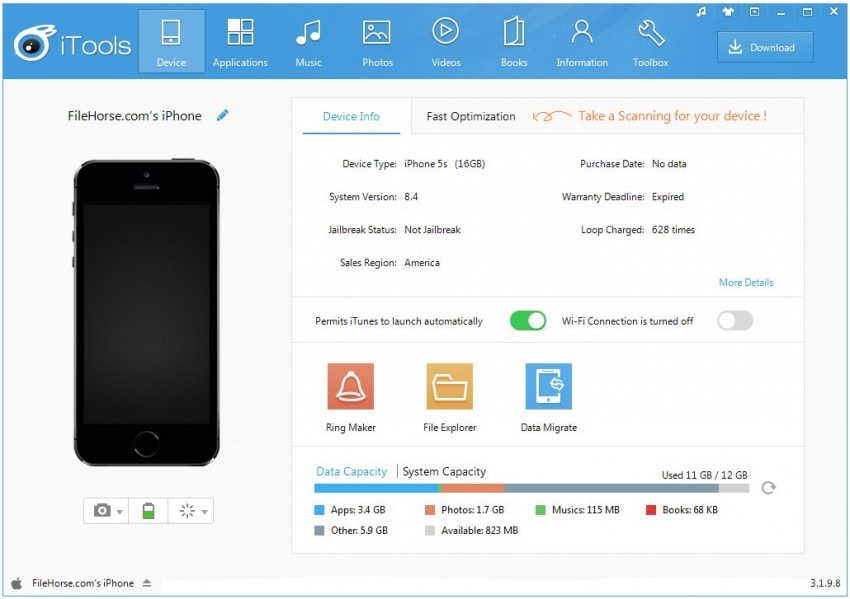
2. نقل جهات الاتصال من iPhone 6 إلى Samsung S20 باستخدام iCloud
خدمة iCloud السحابية متاحة بالفعل على iPhone الخاص بك من Apple. إذا كنت تستخدم Apple منذ فترة طويلة ، فقد تكون على دراية بهذه الخدمة. سيقوم iCloud بمزامنة جميع جهات الاتصال الخاصة بك من iPhone cloud ويمكنك نقلها إلى Samsung S20. ما عليك سوى الانتقال إلى iPhone الخاص بك وتسجيل الدخول إلى حساب iCloud. بعد تسجيل الدخول إلى الحساب ، انتقل إلى مزامنة جهات الاتصال مع السحابة ، ثم انتقل إلى الكمبيوتر وتصفح iCloud.com الآن. قم بتنزيل جميع جهات الاتصال الخاصة بك من الموقع إلى جهاز الكمبيوتر الخاص بك وانقلها إلى Samsung Galaxy S20.
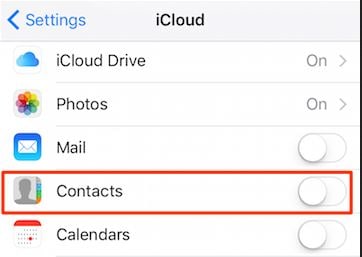
3. نقل جهات الاتصال من iPhone 6 إلى Samsung S20 باستخدام Dropbox
تتوفر خدمة Dropbox السحابية لجميع أجهزة نظام التشغيل مثل أجهزة IOS و Android وسطح المكتب أيضًا. باستخدام Dropbox ، يمكنك نقل جهات الاتصال من iPhone إلى Samsung S20 بسهولة. تتطلب هذه الطريقة أن يكون لديك إنترنت و Dropbox مثبتين على كلا الجهازين. قم أولاً بتثبيت Dropbox على جهاز iPhone وجهات الاتصال الاحتياطية. ثم قم بتثبيت Dropbox على جهاز Android وقم بتنزيل جهات الاتصال على Samsung S20.
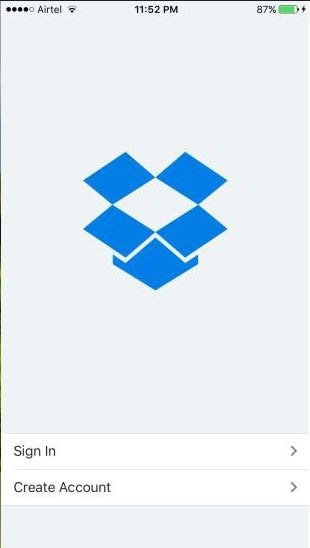
4. نقل جهات الاتصال من iPhone 6 إلى Samsung S20 باستخدام Google Gmail
يمكن أن تساعدك Google أيضًا في نقل جهات الاتصال من iPhone إلى Samsung S20 أيضًا. إذا كنت تستخدم معرف Gmail مسبقًا على جهاز iPhone الخاص بك ، فالرجاء الانتقال إلى الإعداد على iPhone ومزامنة جميع جهات اتصالك مع جهات اتصال Google. بعد انتهاء عملية المزامنة ، سيتم نقل جميع جهات الاتصال الخاصة بك إلى جهات اتصال Google. ثم قم بتسجيل الدخول باستخدام نفس معرف البريد الإلكتروني وكلمة المرور على Samsung Galaxy S20 وستكون جميع جهات اتصال iPhone الخاصة بك موجودة في بعض الوقت.

أخبرناك في هذا البرنامج التعليمي عن أفضل 5 طرق لنقل جهات الاتصال من iPhone إلى Samsung galaxy S20. بهذه الطرق الخمس أود أن تقترح عليك أن تذهب إليها DrFoneTool – نقل الهاتف لأنه يحتوي على العديد من الفوائد. أولاً ، يعمل دون اتصال بالإنترنت تمامًا وينقل البيانات مباشرة بين الأجهزة عبر الأنظمة الأساسية. الشيء الثاني هو أنه يدعم جميع الأجهزة مثل iOS و Android ، لذلك ليست هناك حاجة لنسخ جهات الاتصال احتياطيًا على جهاز الكمبيوتر أولاً ثم بعد ذلك انقل جهات الاتصال إلى Samsung galaxy S20 / strong> أثناء استخدام DrFoneTool – نقل الهاتف.
أحدث المقالات

